Ved redigering av bilder, spesielt innen mote og karakterdesign, er formkorreksjoner av stor betydning. I denne opplæringen vil jeg vise deg hvordan du kan gjøre modellen din mer harmonisk og attraktiv ved hjelp av enkle teknikker i Photoshop. Vi vil bruke forskjellige verktøy for å korrigere folder, sømmer og andre ufullkommenheter.
Viktigste funn
- Bruk et nytt lag for korreksjoner, slik at du når som helst kan angre endringer.
- Bruk flyteeffekten for fine justeringer av kroppens proporsjoner.
- Arbeid presist og med lite trykk for å skape naturlige overganger.
Trinn-for-trinn veiledning
Først bør du åpne bildet ditt i Photoshop. For korreksjoner anbefaler jeg å opprette et nytt lag og bruke en tydelig farge, som rød, for å jobbe med. Dette trinnet vil hjelpe deg å visuelt fremheve områdene du ønsker å korrigere.

Begynn med å velge modellen og se hvor korrigeringer er nødvendige. For eksempel kan du legge merke til at leggen ser for flat ut. Det er viktig å tilpasse denne formen slik at den fremstår mer proporsjonal.

For justeringene dupliserer du laget ditt og raster det, slik at du kan arbeide på et pikselnivå. Du kan nå gå over til flyteeffekten og foreta justeringer med verktøyene.
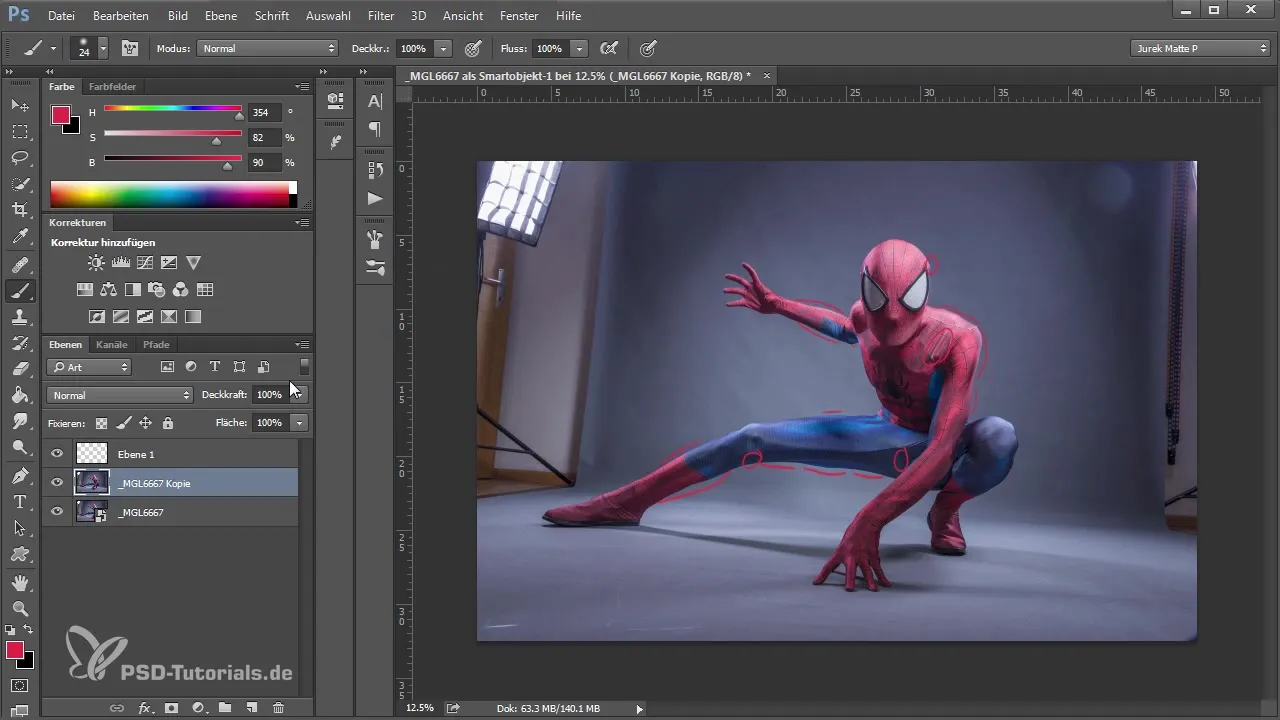
Et viktig verktøy er verktøyet for å skyve til venstre. Bruk dette med lite trykk for å gjøre leggen kraftigere. Anvend en teknikk med flytende bevegelser for å unngå unaturlige overganger. Gå sakte fram og arbeid med detaljene.
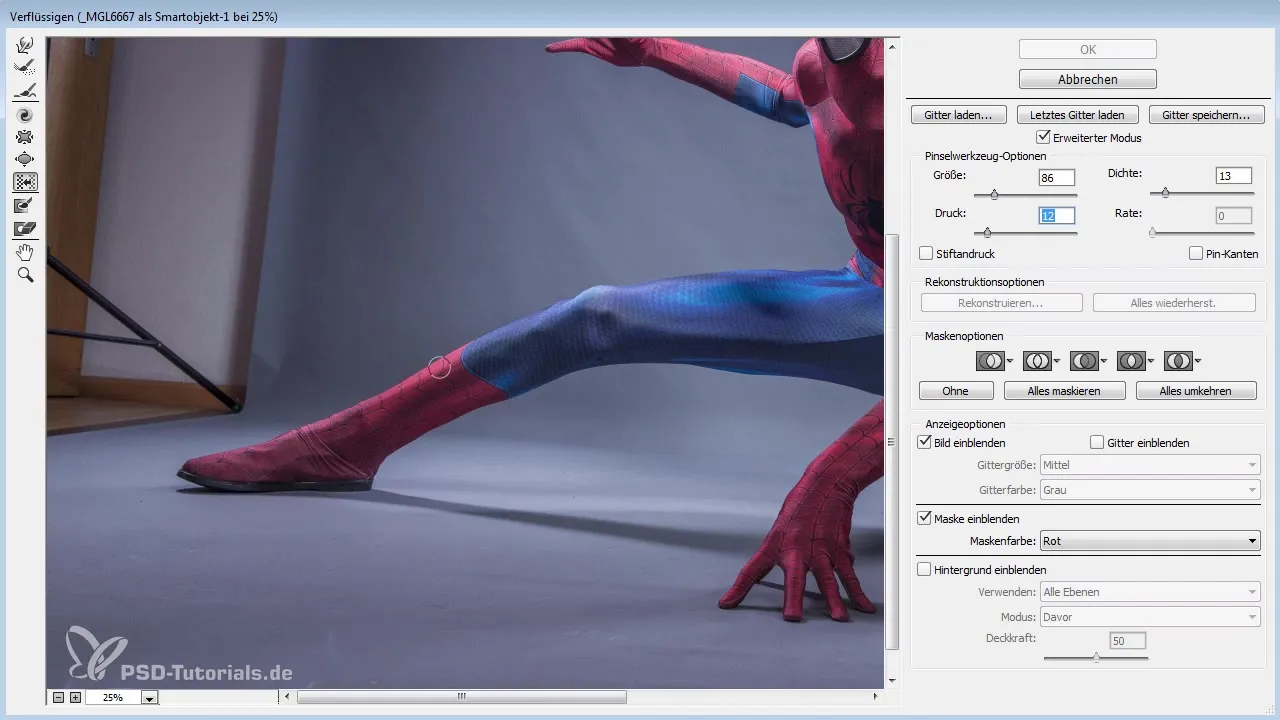
Hvis du ser en fordypning i et område, bør du begynne å justere der. La bildet virke realistisk ved å ikke overdrive: En myk og kontrollert teknikk er nøkkelen her.
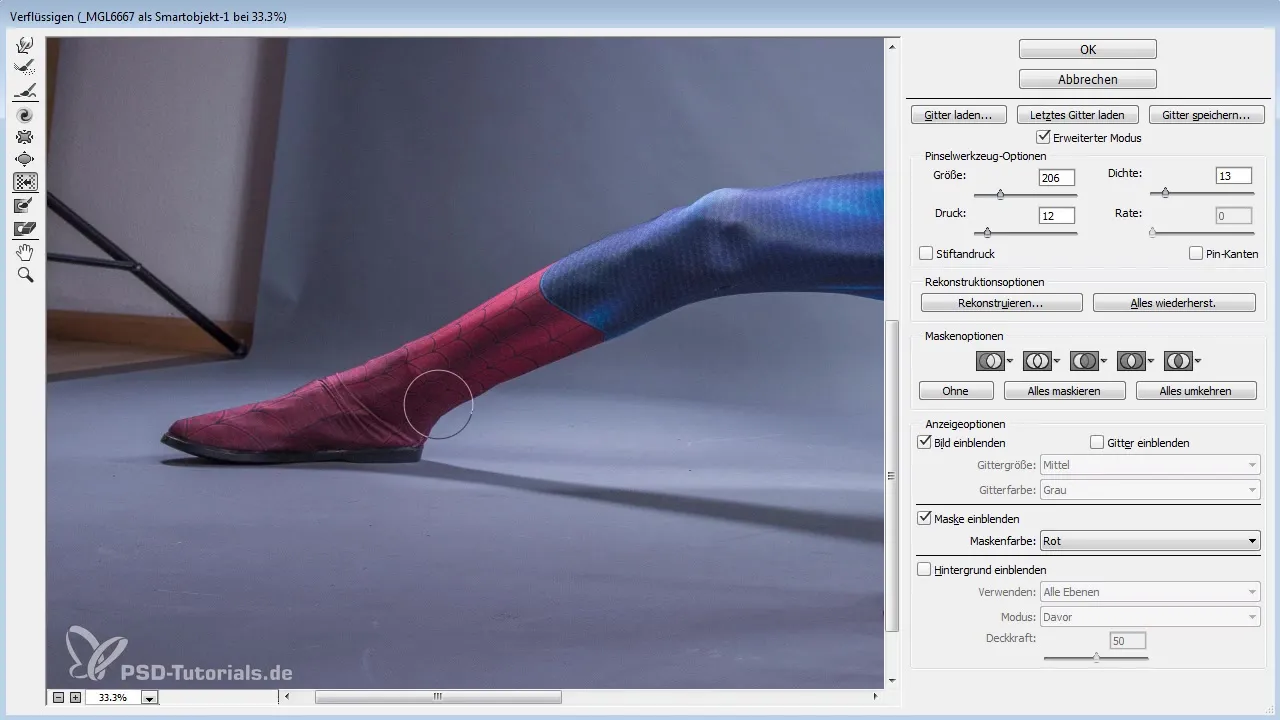
Etter at du har gjort endringene, bekreft redigeringen og se på resultatet. Du vil merke en betydelig forskjell i den totale proporsjonen, og eventuell må du også justere andre områder som låret for å oppnå et harmonisk totalbilde.
Gå nå tilbake til flyteeffekten og konsentrere deg om musklene på låret. Med en større penselstørrelse kan du påføre mer trykk og dermed oppnå den ønskede muskuløse effekten.
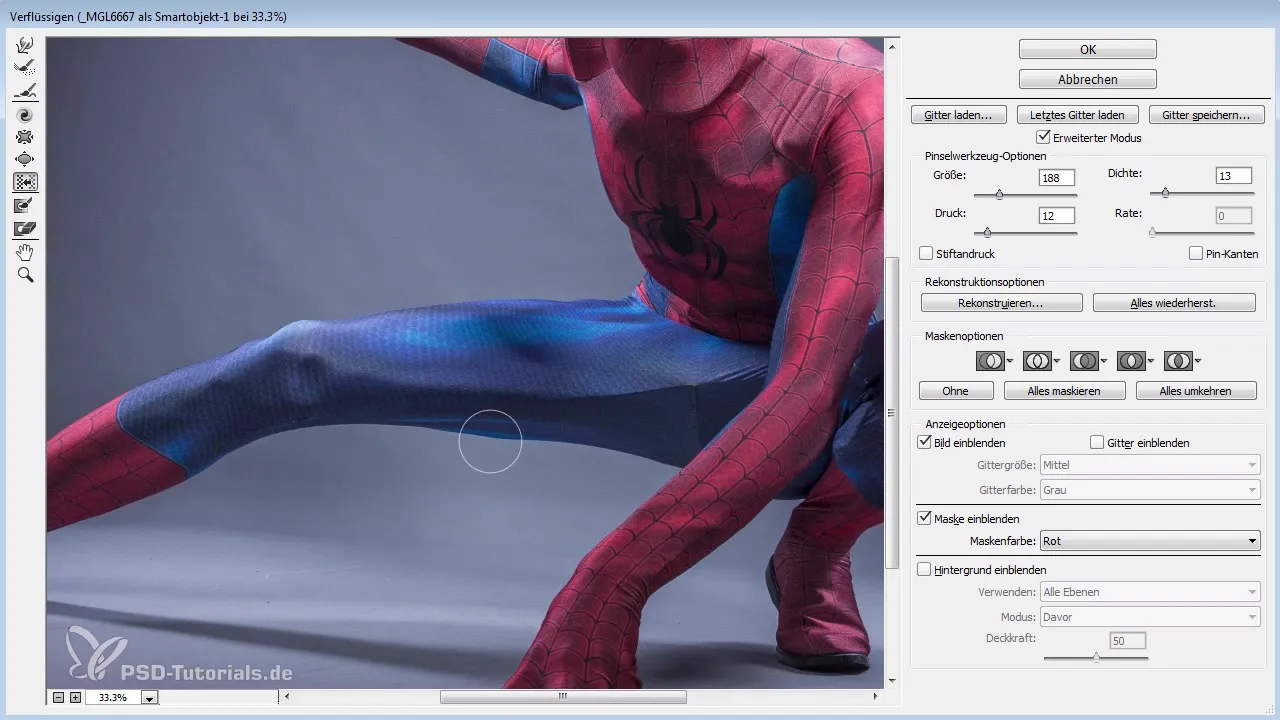
Når du er fornøyd med resultatet, kan du fokusere på armen til modellen. Her kan du igjen bruke flyteeffekten for å gjøre dette området mer muskuløst. Det er lurt å forlate dialogboksen regelmessig for å få en oversikt over de utførte endringene.
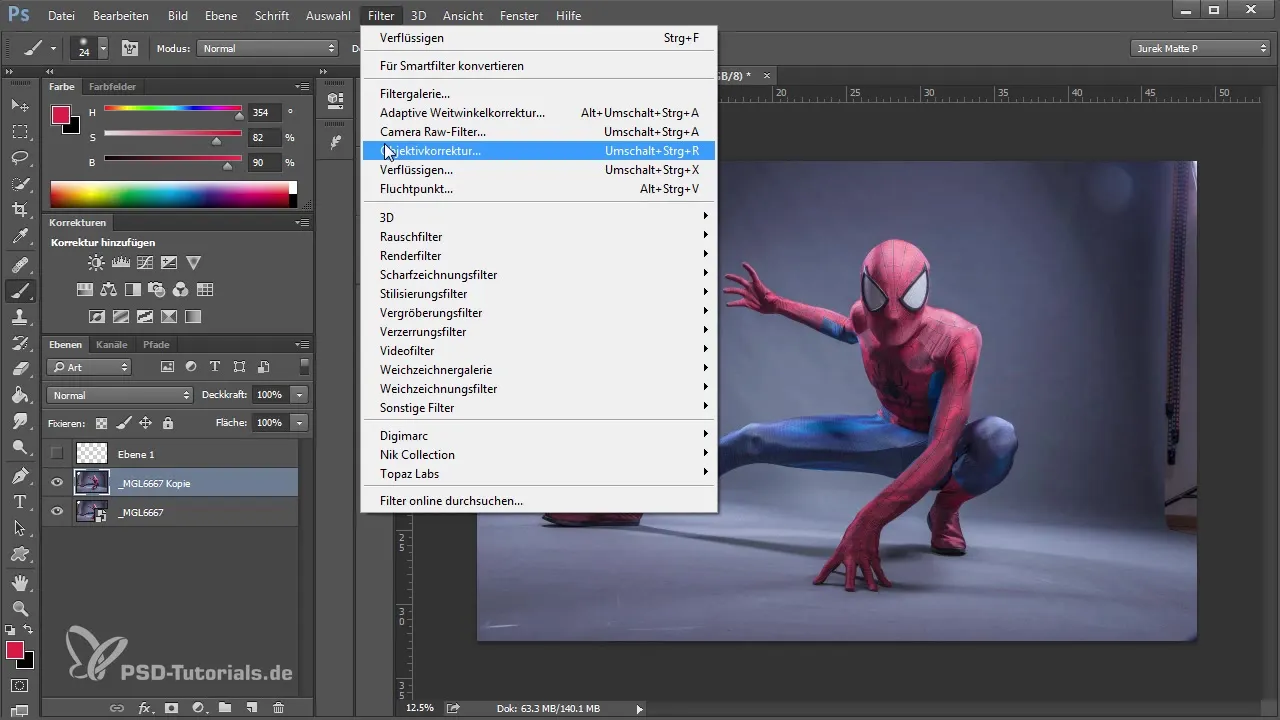
Et annet aspekt er utformingen av skuldrene, som skal se bredere ut. Dra modellen litt ut her for å imøtekomme denne justeringen. Med samme tilnærming kan du definere konturene på håndleddet for å få det til å se litt kraftigere ut.
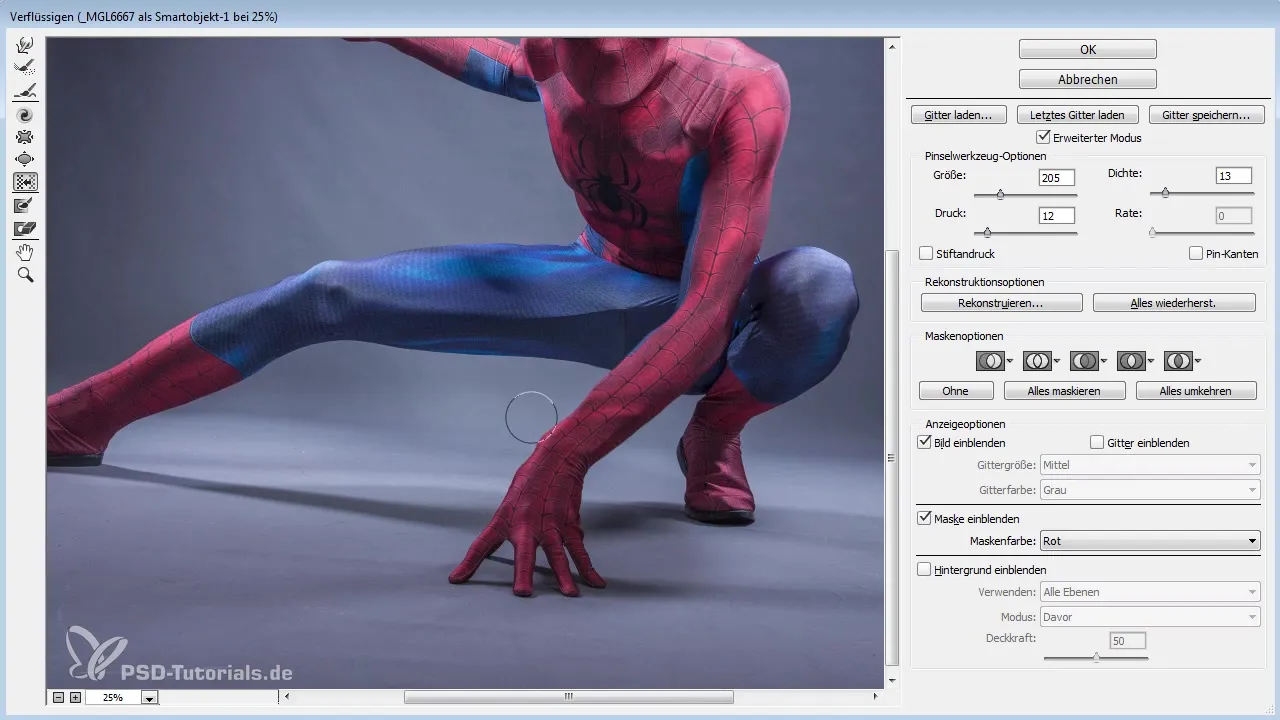
Se jevnlig på endringene i forhold til den forrige versjonen. Slik gjenkjenner du hva som ser bra ut, og hvor det eventuelt er behov for ytterligere justeringer.
For den siste finishen, gå tilbake til flyteeffekten og sjekk de små hjørnene for å sikre at de er harmonisk integrert i totalbildet. Jo finere du arbeider her, desto mer naturlig vil sluttproduktet se ut.
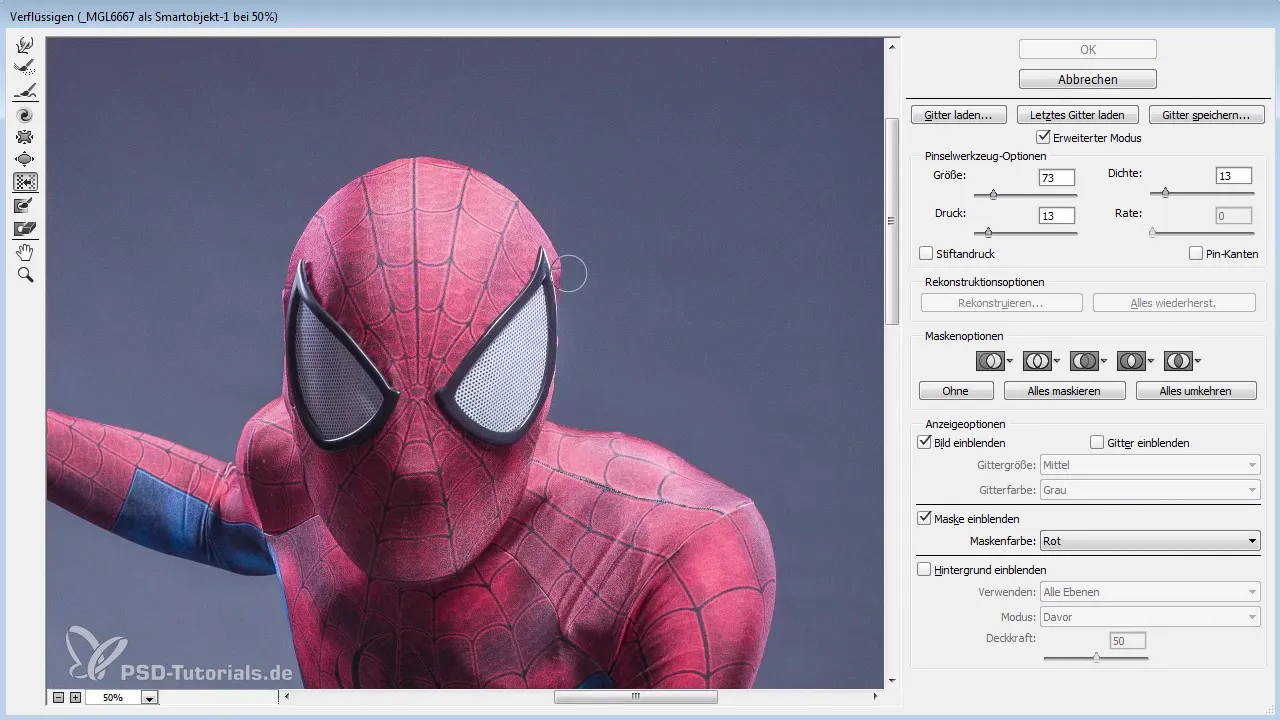
Når du har fullført alle korreksjonene, sjekk den totale effekten. De små detaljene gjør ofte den avgjørende forskjellen. Målet ditt er å skape et bilde som ikke bare ser talentfullt ut, men også heroisk.
Oppsummering – Formkorreksjoner i Photoshop: En praktisk guide
Oppsummert kan det sies at med de riktige teknikkene i Photoshop kan du gjøre formkorreksjoner som sterkt påvirker karakteren til bildet ditt. Gjennom presist arbeid og bruk av de mange verktøyene kan du alltid oppnå et flott resultat.
Vanlige spørsmål
Hvordan kan jeg fjerne folder i Photoshop?Bruk flyteeffekten og verktøyet for å skyve til venstre for å jevne ut foldene forsiktig.
Hvilke lag bør jeg bruke for formkorreksjoner?Opprett først et nytt lag for korreksjonene, slik at du kan gjøre endringer når som helst.
Hvorfor er det viktig å arbeide med lite trykk?For mye trykk kan føre til unaturlige resultater og bildet kan se kunstig ut. Derfor er det viktig å jobbe mykt.
Hvor ofte bør jeg sjekke endringene mine?Regelmessig kontroll av arbeidet ditt hjelper deg med å holde oversikten og sikre at endringene ser harmoniske ut.
Hva er de beste verktøyene for formkorreksjoner i Photoshop?De beste verktøyene er flyteeffekten og verktøyet for å skyve til venstre, som lar deg foreta målrettede justeringer.


